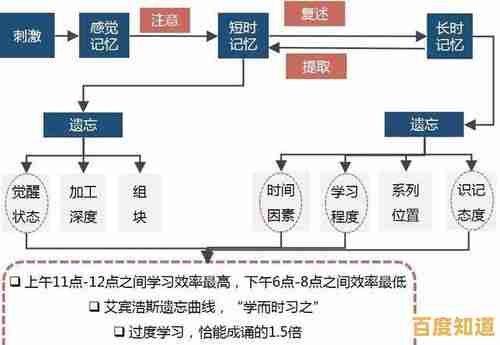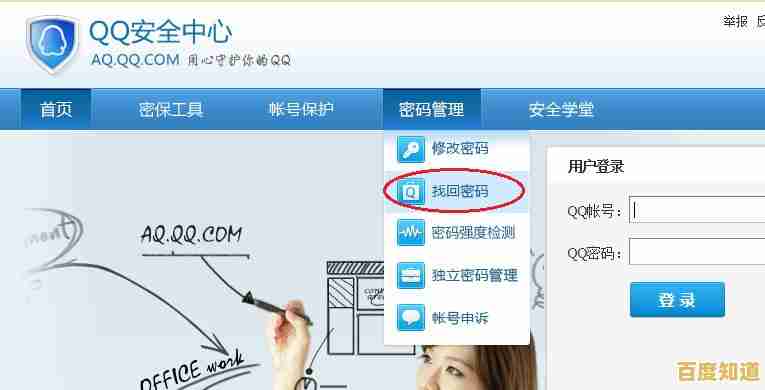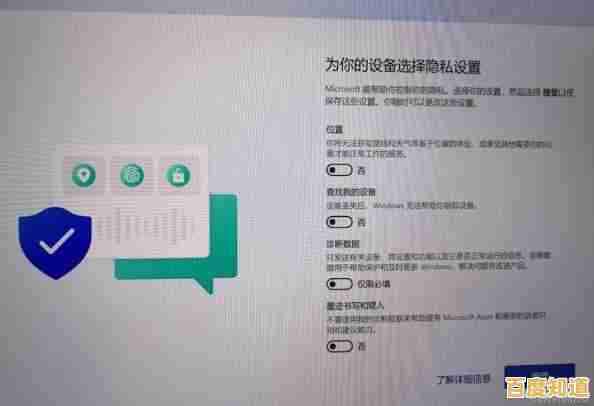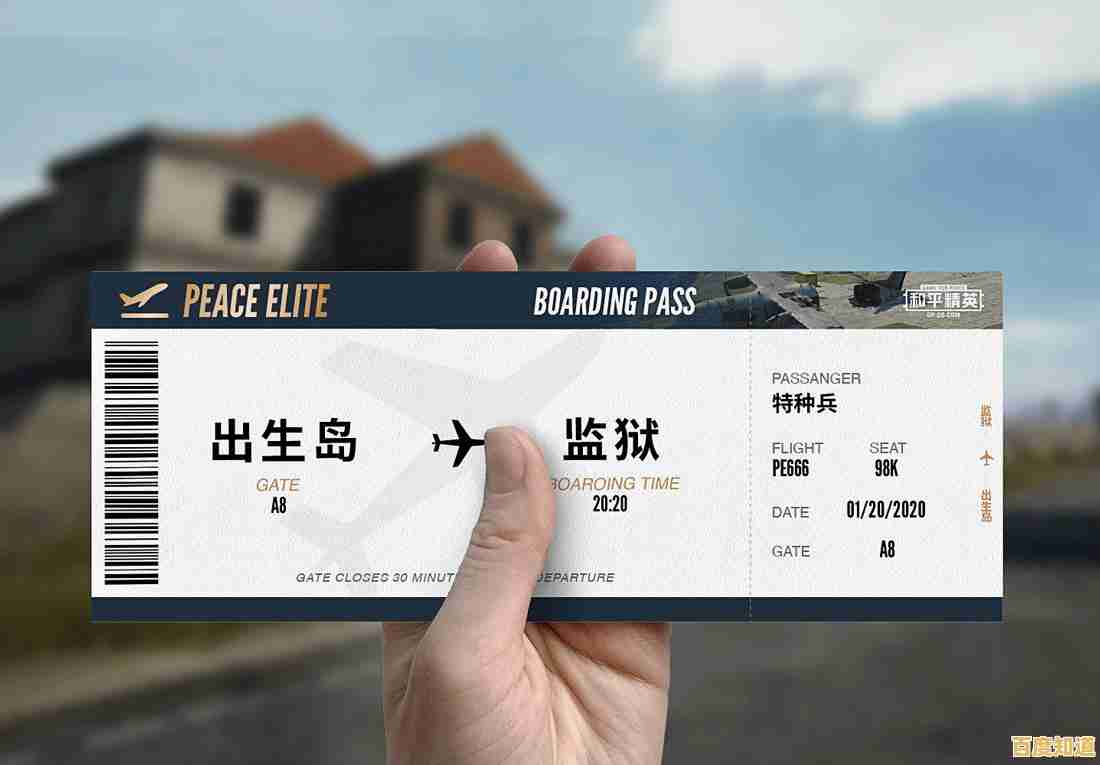Windows 11系统网络共享中心无法正常打开的故障分析与处理技巧
- 问答
- 2025-11-08 05:56:40
- 120
当你在Windows 11中点击网络图标或尝试通过设置打开网络和共享中心时,却发现它毫无反应、闪退或者报错,这确实很让人头疼,网络和共享中心是管理网络连接的核心,无法访问会直接影响我们处理上网问题,下面是一些常见的故障原因和可以直接尝试的处理技巧。
最常见且高效的解决方法:重启相关服务
很多情况下,网络和共享中心打不开是因为其依赖的系统服务没有正常运行,这是首先应该检查的步骤。
- 按键盘上的 Win + R 键,打开“运行”对话框。
- 输入 services.msc,然后按回车,打开“服务”窗口。
- 在服务列表中,找到以下几个关键服务:
- Network Connections
- Network List Service
- Network Location Awareness
- Workstation
- 逐一检查这些服务的“状态”是否为“正在运行”,如果不是,右键点击该服务,选择“启动”或“重新启动”。
- 对于每个服务,最好再双击打开其属性,将“启动类型”设置为“自动”,这样能确保下次开机时它们能自动运行。
根据微软官方社区的一些用户反馈,特别是 Network Connections 服务如果被禁用或意外停止,会直接导致网络共享中心界面无法加载,重启这些服务往往能立刻解决问题。
使用Windows自带的修复工具
Windows系统内置了一些强大的诊断工具,可以自动检测和修复常见问题。

-
网络重置:这是解决网络相关问题的“大杀器”,它会将所有的网络适配器设置恢复为出厂默认状态,但请注意,执行后你需要重新输入Wi-Fi密码。
- 打开“设置” > “网络和 Internet” > “高级网络设置”。
- 找到并点击“网络重置”。
- 点击“立即重置”并按照提示重启电脑,根据一些技术网站如“How-To Geek”的介绍,这个方法能解决因网络配置混乱或损坏导致的深层问题。
-
运行系统文件检查器(SFC)和DISM:如果问题是系统文件损坏引起的,这两个命令工具可以帮忙。
- 在开始菜单搜索“cmd”或“命令提示符”,右键点击它,选择“以管理员身份运行”。
- 在打开的黑色窗口中,依次输入以下两条命令,每输入一条就按一次回车,耐心等待其扫描和修复完成:
sfc /scannow(扫描并修复受保护的系统文件)DISM /Online /Cleanup-Image /RestoreHealth(修复Windows系统映像)
- 完成后重启电脑,这个方法是微软支持文档中推荐的标准故障排除步骤。
检查并修复Windows组件库(DLL文件)
有时,控制网络共享中心的动态链接库文件可能没有正确注册。

- 同样,以管理员身份打开命令提示符。
- 依次输入以下命令,每行输完按回车:
netsh winsock resetnetsh int ip resetipconfig /releaseipconfig /renew
- 这些命令会重置Winsock目录、TCP/IP协议并刷新IP地址,完成后务必重启电脑,根据知乎上一些技术用户的经验分享,重置Winsock对解决网络相关组件的异常特别有效。
创建新的用户配置文件
如果上述方法都无效,问题可能出在当前的用户配置文件损坏上,可以尝试创建一个新的本地管理员账户,然后登录新账户看看网络和共享中心是否能正常打开。
- 打开“设置” > “账户” > “家庭和其他用户”。
- 点击“将其他人添加到这台电脑”,然后选择“我没有此人的登录信息”,接着选择“添加一个没有Microsoft账户的用户”,创建一个新的本地账户。
- 创建完成后,为该新账户授予管理员权限。
- 注销当前账户,登录新账户进行测试,如果在新账户中一切正常,说明是原账户的配置文件损坏,你可以将文件迁移到新账户后,删除旧账户。
终极方案:系统还原或重置
如果所有技巧都失败了,可以考虑使用更彻底的方法。
- 系统还原:如果你之前创建过系统还原点,可以尝试将系统恢复到出现问题之前的状态。
- 重置此电脑:这是最后的手段,在“设置” > “系统” > “恢复”中,选择“重置此电脑”,你可以选择保留个人文件,但会移除所有应用和设置,相当于一个干净的重新安装,根据PCWorld等科技媒体的建议,在遇到棘手的系统问题时,重置是一个相对省时省力的选择。
处理网络共享中心无法打开的问题,建议从简单的服务重启开始,逐步尝试更深入的修复方法,大部分情况下,问题都能在前三个步骤中得到解决。
本文由势芫华于2025-11-08发表在笙亿网络策划,如有疑问,请联系我们。
本文链接:https://xlisi.cn/wenda/74350.html